Що робити, якщо пише connection attempt failed. Вирішення основних проблем у грі Rust Experimental. Проблеми при створенні сервера
Виникнення різних помилок у Rust не є рідкістю, а тому потрібно бути готовими до того, щоб якнайшвидше їх вирішувати. Однією з найбільш глобальних можна назвати connection failed rust – зазвичай виникає вона при підключенні облікового запису до сервера. Що це означає, коли гра пише connection failed rust? А це означає, що в даний момент немає можливості приєднатися до цього сервера, причин може бути кілька.
Чому пише connection failed у грі
1. Версія гри не збігається з версією сервера.
2. Інтернет-з'єднання, за допомогою якого ви підключаєтеся до сервера нестабільне (можливе підключення здійснюється через модем).
3. Connect failed в Rust буває виникає також через те, що у вас встановлена .
4. Ймовірно, що проблема криється в самому сервері - спробуйте приєднатися до іншого, якщо вийде, то так воно і є.
5. Також сервер може бути перевантажений (тобто всі слоти на ньому забиті), а значить, приєднатися до гри на ньому не вийде.
З тим, чому в Rust пише connection failed розібралися, поговоримо про те, як усунути цю проблему.
Усуваємо помилку connection failed у Rust
1. Спробуйте оновити гру, як правило, це допомагає.
2. Перевірте з'єднання з Інтернетом (можливо, якісь перебої з мережею) – їх потрібно усунути.
3. Якщо справа в піратській версії, просто підберіть інший сервер або встановіть ліцензію.
4. Якщо проблема криється в самому сервері, то можна почекати поки він знову стане доступним або .
5. Якщо сервер перевантажений, то просто потрібно почекати, поки на ньому зменшиться кількість гравців, чи вибрати для гри інший сервер.
Коли в черговий раз виникне помилка rust connection failed що робити - ви тепер знаєте, а значить, вирішити проблему, що виникла, не складе ніяких труднощів.
Rust працює на движку Unity, який славиться своєю забагованістю. А розповсюджується він на майданчику Steam. З нею також пов'язані деякі проблеми. Також варто розуміти різницю між ліцензією та піратською копією гри (так, у зрост можна грати на піратці).
Найпоширеніші проблеми у грі Rust Experimental:
- Вилітає при завантаженні з написом Steam load error-is Steam open?
- Вилітає на стадії Running self chek.
- Видає помилку під час підключення до сервера Disconnected: Steam Auth Failed.
- При запуску видає незрозумілу помилку або нічого не відбувається.
- При завантаженні картки вилітає зі словами Oops! The game crashed.
- Під час завантаження або під час гри вилітає із написом Disconnected: Time Out.
- При підключенні до сервера пише Wrong connection protocol: Client(server) update required.
Вміст статті
Способи вирішення основних проблем у гріRustExperimental
Вилітає при завантаженні з написомSteam load error-is Steam open.
Коли ви бачите напис Steam load error-is Steam open то, швидше за все, ви намагаєтеся запустити гру ярликом, не запускаючи стім. Або стим в офлайн режимі. Якщо він увімкнений, то перезапустіть і його, і гру.
Вилітає на стадіїRunning self chek.
Якщо вилітає на стадії Running self chek, то до зазначених вище причин додається ще VAC-бан і прихований профіль стим. Якщо бан не отримували, а профіль відкритий, то перезапустіть стим.
Видає помилку при підключенні до серверуВідключено: Steam Auth Failed.
Якщо при підключенні до сервера ви побачили Disconnected: Steam Auth Failed, то проробіть те саме. А от якщо ви граєте на піратці, можете навіть не намагатися. Це означає, що ви намагаєтеся зайти на сервер, який не підтримує піратів. Зайти на такі сервери можна лише купивши ліцензію.
При запуску видає незрозумілу помилку або нічого не відбувається.
Якщо при натисканні на ярлик нічого не відбувається, швидше за все, антивірус видалив файл запуску. Щоб цього уникнути, вимкніть антивірус і перевстановіть гру. Але є одне але". Якщо це на піратці, це нормально, а от якщо стім не скачав файл запуску, то це вже проблема. Можливо, перевірка на оновлення допоможе, але якщо ні, то встановлюємо гру без антивірусу і сподіваємося, що це поодинока помилка стиму.
При завантаженні картки вилітає зі словами Oops! The game crashed.
Якщо вилітає під час завантаження гри або карти зі словами Oops! The game crashed, варто задуматися над поліпшенням вашого комп'ютера. Цей напис означає, що грі не вистачило оперативної пам'яті. Також це може статися на 32-бітовій системі Windows. Для гри потрібно 4-Гб оперативної пам'яті, а для зручної гри 8-Гб.
Під час завантаження або під час гри вилітає з написомDisconnected: Time Out.
Якщо граючи, вас викинуло зі словами Disconnected: Time Out, перевірте інтернет-з'єднання. Якщо інтернет працює нормально, отже, вимкнено сервер. Спробуйте зайти на інший сервер або зачекайте, поки запуститься.
При підключенні до серверу пишеWrong connection protocol: Client(server) update required.
Якщо при підключенні до сервера пише Wrong connection protocol: Client(server) update required, то означає, що клієнт потребує оновлення, або оновлення вже вийшло, але сервер ще не оновився. Клієнт можна оновити самому, а з сервером доведеться почекати, доки адміністрація це зробить.
Це далеко не повний список проблем, з якими доводиться стикатися гравцям, тому, якщо у вас залишилися будь-які питання, залишайте тут свої коментарі, і ми обов'язково відповімо на всі ваші питання!
Rust - популярна розрахована на багато користувачів гра в жанрі симулятора виживання, яка розповідає історію про людей, які потрапили в секретний експеримент. Вони повинні виживати на віддаленому неживому острові, де можна робити все заради видобутку їжі, будівництва будинку та захисту від агресивних сусідів. Ігровий проект отримав визнання з боку ігрового співтовариства, але не залишився ідеальним варіантом розваг, оскільки багато гравців зіткнулися з проблемами різного характеру. Наприклад, дуже часто користувачі запитують, що робити при EAC Disconnect Rust? Ця помилка стала часто з'являтися під час оновлення ігрового клієнта та впровадження спеціального захисту від чітерів. Як виявилося, сама проблема не така серйозна, щоправда, щоб її вирішити, потрібно розглянути варіанти з ліцензійною та піратською версіями гри.
Що це за помилка?
Але перш ніж ми розглянемо, що робити при EAC Disconnect Rust, потрібно розглянути проблему. Вона пов'язана з тим, що програма античита не взаємодіє з комп'ютером та конфліктує з деякими програмами. Подібне відбувається досить часто, і розробники одразу намагаються вирішити цю проблему. Але в нашому випадку зробити це не так просто, оскільки Rust є складною розробкою, і часом подібні проблеми виникають у поодиноких користувачів, а не повсюдно. Це пов'язано з особливостями Windows, версією гри та програмами, які використовує користувач. Тому, щоб детально розібратися з тим, що робити при EAC Disconnect Rust, ми пропонуємо вам одразу дві інструкції, які допоможуть вам позбавитися надокучливої помилки.

Як виправити помилку в ліцензійній версії гри?
Ліцензійна версія гри – копія розваги, яка була придбана за гроші та за допомогою сучасного ігрового майданчика Steam. Як правило, у таких версій ігрової розваги помилки з'являються вкрай рідко, але вони все ж таки нагадують про себе. Тому, щоб розібратися, що робити при EAC Disconnect (Unconnected) Rust, маючи ліцензійну версію гри, достатньо виконати такі кроки:
- Спершу видаліть ігровий проект. Для цього достатньо перейти до пункту «Бібліотека» у Steam, вибрати гру, клацнути правою кнопкою миші та вибрати «Видалити». Через кілька хвилин гра вилучиться, і ви зможете приступити до її встановлення.
- Щоб провести установку, знову переходимо до пункту «Бібліотека» у Steam, вибираємо гру та натискаємо за пунктом «Встановити», що з'явиться у правій частині вікна.
- Перед тим, як запустити розвагу, необхідно відключити антивірус. Викликаєте «Диспетчер завдань» шляхом натискання кнопок Ctrl+Alt+Delete, вибираєте розділ «Процеси», шукаєте необхідний пункт із найменуванням антивіруса, клацаєте правою кнопкою миші та клацаєте по пункту «Завершити дерево процесів».
- Як тільки всі пункти будуть виконані, ви можете запускати гру. Тільки враховуйте, що для комфортної гри щоразу перед запуском потрібно виконувати всі дії.
Як виправити помилку у піратській версії гри?
Якщо користувачі використовують піратську версію розваги, вони запитують: що робити при EAC Disconnect Rust No Steam. Як бачите, найменування помилки трохи відрізняється, але вона має ідентичну структуру з помилкою, яку ми розглядаємо. Тому, щоб позбутися її, пропонуємо виконати такі дії.
- Спочатку переконайтеся, що ви запускаєте гру без Steam.
- Закриваєте її, якщо вона у вас занедбана.
- Перейдіть до директорії зі встановленими файлами та використовуйте папку EasyAntiCheat.
- У ній запускаємо файл EasyAntiCheat_Setup.exe та вибираємо пункт Uninstall.
- Після виконання дій варто перезавантажити комп'ютер і знову запустити гру без Steam.
Якщо помилка не зникла, то варто виконати додаткові кроки щодо створення нового користувача:
- Відкриваємо "Панель керування Windows". Зробити це можна за допомогою кнопки Windows знизу ліворуч. Відкриється додаткове вікно і в ньому потрібно вибрати пункт "Панель управління". Якщо ви використовуєте Windows 10, то вам потрібно легко знайти значок шестерні.
- Після цього переходимо до розділу «Облікові записи користувачів».
- Далі використовуємо пункт «Управління іншим обліковим записом/Створення нового облікового запису».
- Вводимо найменування нового профілю, використовуючи лише англійські літери, далі вибираємо тип облікового запису «Адміністратор».
- Залишилося лише скористатися пунктом "Створення облікового запису".
- Тепер переходимо до директорії із встановленою грою.
- Шукаємо файл під назвою Launcher.exe, затискаємо Shift і натискаємо правою кнопкою миші по значку. Після цього в контекстному меню вибираємо пункт «Запускати від імені іншого користувача».
- У вікні вводимо ім'я і пароль того облікового запису, який ви створили, і натискаємо ОК.
- Після всіх виконаних дій гра запрацює.
Які можуть бути наслідки?

Тепер ви знаєте, що робити при EAC Disconnect Rust, але варто подумати про те, як це може позначитися на самому ігровому процесі. Якщо ви використовуєте ліцензійну версію гри, то античит не видаляється і жодних наслідків не виникає. А ось у разі використання піратської версії гри після видалення EAC готуйтеся, що на серверах з'явиться багато чітерів, які будуть обманним шляхом знищувати, грабувати, і зробити з цим у вас нічого не вийде. Тому суворо рекомендуємо користуватися лише ліцензійною версією гри, щоб не псувати собі враження від гри та мати захист від чітерів. На даний момент вартість Rust в Steam складає лише 419 рублів.
Steam auth timeout – це досить поширена помилка, яка вилазить при включенні серверів у грі Rust. Таким чином, ви не можете підключитися до цього сервера, хоча в інших є така можливість. У цій статті я розповім, як виправити помилку Steam auth timeout Rust, що робити.
Очистіть кеш
Щоб сервер знову почав запускатися, може допомогти очищення кеша. Відкрийте клієнт Steam, зайдіть в налаштування та перейдіть до «Завантаження». Там потрібно знайти і натиснути кнопку «Очистити кеш». Після цього перезайдіть в Steam і увімкніть гру - проблема повинна бути вирішена.
Оновіть Rust
Перевірте чи не вийшло нових оновлень та патчів для Rust. Якщо оновлення є, то встановіть їх.
Проблеми на сервері
Якщо це ваш сервер, очистіть всі cfg і видаліть логи сервера.
Інші причини
Це найпоширеніші рішення Steam auth timeout Rust - що робити, які пропонують інші гравці. Якщо це не допомогло, то спробуйте почекати, оскільки ця помилка може бути тимчасовим явищем. Також ви можете спробувати перезапустити комп'ютер, перевірити цілісність гри та її наявність у чорному списку Антивірусу.
- Проблеми при створенні сервера:
- Проблеми при підключенні до сервера:
- Інші помилки
Передмова
Усі проблеми можна розділити на дві категорії:
- Проблеми під час створення сервера.Ви створили сервер за інструкцією, але він чомусь не запускається. Видає незрозумілу та довгу помилку.
- Проблеми під час підключення до сервера.Або ви або ваші друзі не можуть підключитися до сервера, хоча він запустився.
Часто при вирішенні однієї проблеми виникає інша. Це може означати, що або кілька проблем і ви вирішили одну з них, або зробили все криворуко і у вас додалася ще одна помилка. Тож не варто нехтувати інструкцією.
Проблеми при створенні сервера
- FAILED TO BIND TO PORT- Закрито порт 25565. . Від себе додам, що зміна порту в окремих випадках може допомогти. Особисто я ставив порт 25566 на власний сервер. Хоча, можливо, це помилка, але спробувати все одно не складно.
- - загальний префікс для всіх проблем, що виникають через плагіни.
Причини:
- Ви неправильно встановили плагіни.
- Версія плагіна не сумісна з версією сервера.
Рішення: Видалення\перестановка плагінів, через які виникла помилка. Вкрай рекомендується встановлювати плагіни послідовно, по одному, а не всі відразу, і перевіряти працездатність сервера.
- **** NOT ENOUGH RAM!- дана помилка не вирубує сервер, проте заважає його повноцінній роботі ("гальмує ппц"). Вона означає, що у вас мало оперативної пам'яті, або Java використовує мало пам'яті.
Рішення:якщо у вас насправді мало оперативної пам'яті (256 або 512 Мб), то при великому бажанні можна докупити нову. Якщо у вас її є хоча б гігабайт, потрібно зробити ось що:
- Створюйте текстовий файл.
- Пишіть у нього рядок "java -Xmx1024M -Xms1024M -jar minecraft_server.jar"
- Змінюєте його розширення с.txt на.bat
- Profit!
Проблеми при підключенні до сервера
- Disconnected by Server. Outdated server!- ця помилка з'являється тоді, коли версія вашого майнкрайту вище, ніж версія сервера (наприклад, у вас 1.3.1, а сервері 1.1). Встановіть відповідну версію сервера (простіше оновити ваш клієнт та сервер до останньої версії).
- Outdated client- це означає, що версія вашого клієнта нижча, ніж на сервері. Наприклад, у вас є версія 1.2.1, а на сервері встановлена 1.3.1.
- Connection Lost. Помічено login: bad login- дана помилка відображається, якщо на сервері з параметром online-mode=true (тільки з ліцензійною версією) спробувати зайти з безкоштовного клієнта (піратського, не купленого). Якщо така помилка відображається при вході на сервер друга - це означає, що він забув змінити true на false.
- User not Premium- Вирішення проблеми аналогічно "bad login"
- Connection reset- або сервер з якоїсь причини не доступний (наприклад, його вимкнули під час гри), або у вас є проблеми зі з'єднанням.
- Connection refused- це означає, що або за цією адресою немає запущеного сервера, або у вас є проблеми зі з'єднанням. Може бути викликано динамічним ip у хоста сервера.
- Logged in from another location- це помилка досить рідкісна, але все ж таки іноді виникає. Це означає, що вже хтось зайшов на сервер під вашим ніком (найчастіше виникає, коли ваш нік "Player").
- Read time out- Буквально перекладається як "вийшов час очікування відповіді". Причина помилки полягає в зависанні сервера, або в зависанні клієнта.
- Internal Server Error- "Внутрішня помилка сервера". Виникає через помилку у виконуваному коді. Найімовірніше, це робота вірусу чи крива модифікація (чи руки... :().
- End of Stream- Перекладається буквально як "кінець потоку". Причини:
- Якщо помилка з'являється нерегулярно, то винна втрата зв'язку з сервером, яка може бути викликана його зависанням або поганим інтернет-з'єднанням (зв'язок перервався на пару секунд).
- Якщо помилка з'являється постійно, то в цьому винні встановлені на клієнті і сервері снапшоти(Нагадаю, що снапшот - це бета-версія наступної версії гри). Для усунення проблеми необхідно поставити повну версію Minecraft на клієнт та сервер(На момент написання статті це версія 1.3.1). Версії клієнта та сервера мають бути однаковими.
- Internal expertion: bad packet id %число%- у вас на клієнті встановлено мод, який відсутній на сервері. Завантажте чистий (без модифікацій) клієнт.
- Can't reach server- означає, що ip вашого сервера не є виділеним (великий сум::). Грати можна тільки по hamachi. Якщо ви намагаєтеся підключитися до громадського серверу, але вискакує ця помилка, то це означає, що там ведуться якісь технічні роботи вимкнено).
- Took to long to login- Помилка виникає через те, що версії сервера та клієнта не збігаються.
Інші помилки
І хоч вони виникають і не через проблеми з сервером, але все ж таки я напишу про них, щоб найзапекліші любителі нашого сайту не йшли на форум і не писали про них:)
Отже:
- Чорний екран.Може формулюватися як "мінікрафт не працює!!!11 Чорний ікран!!111". Швидше за все, ви встановили якийсь мод на клієнт, який сам по собі кривий, або має іншу версію. Щоб вирішити цю проблему, видаліть папку META-INF з файлу Minecraft.jar
- Кнопка "Play Offline" не працює.("Памагите у міня манікрафт не хоче запускатись!!11). Як це не парадоксально, але багато гравців ігнорують пункт інструкції, що говорить "Потрібно покласти файл Minecraft.exe в папку "%шлях до папки%/application data/.minecraft". Гра обов'язковоповинна знаходитися там, а не в Program Files чи Games! Так, папка Application data прихована.
- Could no create Java Virtual Machine- перевстановіть Java, або встановіть, якщо ви цього не зробили. .
- Bad video card drivers- оновіть драйвер відеокарти. Якщо це не допомогло, це означає, що ваша відеокарта не підтримує OpenGL (Minecraft на цій відеокарті запустити не вдасться:(()).
- Minecraft has been crashed!(Вилітає в віконці) - Прийде встановлювати клієнт, т.к. він з якоїсь причини "зламаний" (швидше за все через моди)
Післямова, або якщо стаття не допомогла...
Якщо ви не знайшли своєї проблеми вище (що малоймовірно), або рішення з якоїсь причини вам не допомогло, пишіть на форум.
Для початку скористайтесь пошуком на форумі:
І тількиЯкщо пошук не дав результатів, створюйте тему. Пишіть так, щоб можна було зрозуміти те, що ви написали (бажано без помилок, якщо не хочете, щоб вас засміяли). Необхідно обов'язковослідувати шаблону (прямо берете, і пишете по пунктах, а не все до купи)
Шаблон для створення теми, всі пункти обов'язковідо виконання:
- Назва помилки англійською.
- Назва вашої ОС, антивіруса, фаєрволла, а також всього, що вважаєте за потрібне.
- Власне де виникає помилка: при створенні сервера або при заході на сервер.
- Викладіть скріншот вашої помилки ( обов'язково). Якщо не вмієте, то поясню: натискаєте кнопку "Print Screen", відкриваєте Paint, вставляєте зображення, натискаєте Файл --> Зберегти як... --> І зберігаєте як файл з розширенням.jpg (Не.bmp, а саме.jpg !). Далі прикріплюєте файл до вашого повідомлення на форумі та вставляєте його куди потрібно. І не говоріть потім, що не вмієте робити скріншоти!
- Якщо ви створюєте сервер, напишіть, які помилки виникали до цього (якщо вони, звичайно, виникали). Постарайтеся згадати, це допоможе вирішенню вашої проблеми. Якщо помилок не було, то так і напишіть.
- Напишіть, що ви намагалися зробити для вирішення проблеми (перерахувати). Це необхідно для того, щоб прискорити пошук рішення.
Якщо...:
- Тема написана не за шаблоном.
- Вирішення проблеми описано на сайті або форумі.
- Така проблема вже є на форумі, але залишилася без відповіді (це означає, що ніхто не знає відповіді).
- Нічого не зрозуміло, що ви написали.
То вашу тему буде видалено, а її скріншот буде відправлено на Стіну ганьби, а ви забанені.
Так, можете не писати про свої помилки в коментарях, вам ніхто не підкаже >:D. Вибачте за такі суворі заходи, просто вони необхідні для підтримки порядку, а також для швидкого пошуку вирішення вашої проблеми.
 Вертикальні смуги на екрані
Вертикальні смуги на екрані Як можна відкрити розширення (файл) DMG у Windows
Як можна відкрити розширення (файл) DMG у Windows Вирішення основних проблем у грі Rust Experimental
Вирішення основних проблем у грі Rust Experimental Найкращі Bluetooth-гарнітури для телефону
Найкращі Bluetooth-гарнітури для телефону Level One - сервіс для підбору лекцій з мистецтва, архітектури та класичної музики
Level One - сервіс для підбору лекцій з мистецтва, архітектури та класичної музики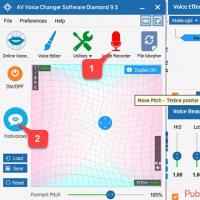 Найкращі програми для запису звуку з мікрофону
Найкращі програми для запису звуку з мікрофону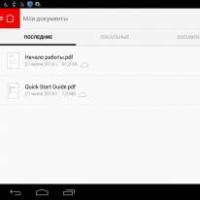 Огляд офісних пакетів для Android: вибираємо найкращий Додаток для андроїд офіс
Огляд офісних пакетів для Android: вибираємо найкращий Додаток для андроїд офіс